Werbung
 Mein Büro ist meistens mit Kabeln übersät, anscheinend mit USB-Kabeln. Kann ich dennoch eine finden, wenn ich Daten synchronisieren muss? Da das Austauschen fummeliger microSD-Karten zwischen Computern, Handys und Tablets eine Unannehmlichkeit ist, auf die ich verzichten kann, werden Kabel bevorzugt, aber selten. Warum nutze ich nicht einfach die Cloud?
Mein Büro ist meistens mit Kabeln übersät, anscheinend mit USB-Kabeln. Kann ich dennoch eine finden, wenn ich Daten synchronisieren muss? Da das Austauschen fummeliger microSD-Karten zwischen Computern, Handys und Tablets eine Unannehmlichkeit ist, auf die ich verzichten kann, werden Kabel bevorzugt, aber selten. Warum nutze ich nicht einfach die Cloud?
Die Sicherheit Ihrer Daten auf tragbaren Geräten erwies sich als schwierig, als Smartphones zum ersten Mal auf den Markt kamen, und diese Herausforderungen bestehen auch für Tablet-Computer. Die einzige Möglichkeit, Daten ohne Wechselspeicher realistisch zu schützen, besteht darin, sich auf die Cloud zu verlassen.
Macken in der Geschwindigkeit des mobilen Internets und das Vorhandensein von Wi-Fi-Netzwerken auf Mobilgeräten machen das Synchronisieren von Daten mit einem Cloud-Konto jetzt so einfach, dass wir es kaum bemerken.
HP TouchPad Das Benutzerhandbuch für HP TouchPadMit dem webOS-Betriebssystem bietet das TouchPad eine Benutzeroberfläche, die poliert, attraktiv und vor allem einfach zu bedienen ist. Weiterlesen
Benutzer haben eine Reihe von Cloud-Optionen (ob mit webOS oder Android), mit denen sie diese Daten sicherstellen können bleibt auf einem Remote-Server sicher, auf den bei einem mobilen Gerät von einem anderen Computer aus zugegriffen werden kann Fehler.Cloud Backup für webOS
Bevor Sie sich Gedanken über die Existenz von Anwendungen machen, die die Cloud-Speicherung von Dokumenten ermöglichen, an denen Sie gerade arbeiten, Sorgen Sie sich jedoch um das unkomplizierte Problem „Wie kann ich mein TouchPad sichern?“, mit dem viele Benutzer konfrontiert sind - aber nur, wenn dies auch der Fall ist spät.
Dank einer hervorragenden integrierten Software können webOS-Benutzer Sicherungen ihrer Betriebssystemdateien erstellen, die auf einem Cloud-Server gesichert werden. Diese können dann verwendet werden, um Ihr HP TouchPad zu gegebener Zeit wieder funktionsfähig zu machen.

Über Launcher> Einstellungen> Backup Sie finden die entsprechenden Optionen. Sie können Backup aktivieren, indem Sie den Schalter auf schieben Auf, tägliche Backups initiieren. Es ist auch möglich, eine manuelle Sicherung über das zu erstellen Jetzt sichern Möglichkeit.
Wenn Daten auf Ihrem HP TouchPad wiederhergestellt werden müssen (z. B. nach einer fehlgeschlagenen Sicherung), kann dies über webOS Doctor erfolgen.
Egnyte
Egnyte bietet mindestens 150 GB Speicherplatz und richtet sich an Geschäftsanwender des HP TouchPad. Daher ist es nicht kostenlos und bietet stattdessen Cloud-Funktionen für fünf Benutzer ab 24,99 US-Dollar pro Monat (und steigt je nach Unternehmensgröße). Glücklicherweise bietet es jedoch eine Testversion, mit der Sie die Geschwindigkeit, Zuverlässigkeit und Gesamtqualität des Dienstes überprüfen können.

Die Anmeldung ist einfach und der Dienst verfügt über eine benutzerfreundliche Oberfläche.
Das einzige Problem ist, dass die App nicht als App ausgeführt zu werden scheint. Stattdessen werden Benutzer zur browserbasierten Schnittstelle zum Dienst geleitet. Dies ist als solches kein Problem - es ist schön, eine Benutzeroberfläche zu sehen, die im webOS-Browser einfach zu verwenden ist -, aber dies bedeutet natürlich, dass dieser Dienst nicht nur für webOS verfügbar ist. Wenn Sie Zugriff auf ein anderes Betriebssystem haben, mit dem Sie Dateien austauschen möchten, ist dies natürlich nicht unbedingt eine schlechte Sache.
DropBox Apps
Leider gibt es keine DropBox-App für webOS. Der Zugriff ist auf die Browser-Oberfläche beschränkt, es sei denn, Sie möchten 4 US-Dollar für Dropboxify HD ausgeben. Dies kommt nicht wirklich in den Bereich "kostenlos" oder "kostengünstig", den wir gerne auf MakeUseOf bewerben. Es wird auch keine kostenlose Testversion angeboten.
Wenn Sie DropBox auf dem HP TouchPad verwenden möchten, müssen Sie stattdessen Android auf dem Tablet installieren. Es ist eine offizielle DropBox-App verfügbar, die umfangreiche Funktionen bietet und Freigaben, Uploads und Downloads vom Gerät ermöglicht.
Wenn Sie Android noch nicht auf Ihrem HP TouchPad installiert haben, Diese Anweisungen werden vollständig erklärt So installieren Sie Android Ice Cream Sandwich in wenigen Minuten auf dem HP TouchPadSo elegant, reibungslos und funktional webOS auf dem HP TouchPad ist und wo immer die Zukunft der Plattform liegen mag, bleibt ein Problem bestehen - der Mangel an Apps. Die Tatsache bleibt, dass dort ... Weiterlesen wie das gemacht werden kann.
Box
Die mit Abstand beste Cloud-Option für webOS-Benutzer ist Box, eine App, die unter dem nativen Betriebssystem kostenlos auf dem HP TouchPad installiert werden kann. Box ist im HP App-Katalog erhältlich und bietet TouchPad-Besitzern erstaunliche 50 GB Speicherplatz - absolut kostenlos!
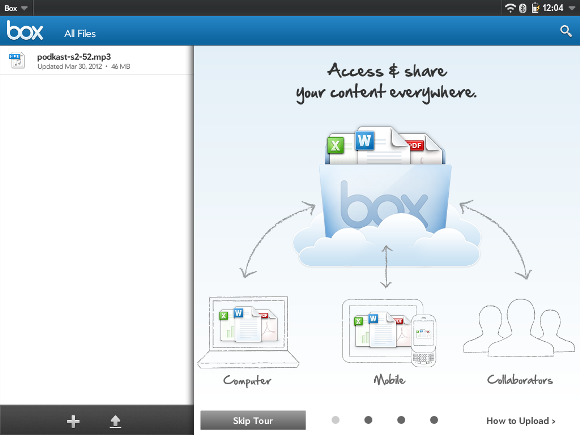
Auf Dateien kann auf jedem anderen Gerät zugegriffen werden, das über einen Link mit Freunden geteilt wird, und obwohl es ein Dateilimit von 100 MB gibt (wodurch das Hochladen großer Dateien verhindert wird) Videodateien zum Beispiel) Box bleibt ein Muss für jeden HP TouchPad-Besitzer und erhöht den verfügbaren Speicherplatz auf dem Gerät effektiv um 50 GB!
HP TouchPad Android-Benutzer können auch auf Box zugreifen, indem sie denselben Kontonamen verwenden und dadurch auf denselben Speichergrad zugreifen.
Großer Speicher, begrenzte Optionen
Trotz des anhaltenden Respekts der TouchPad-Benutzer für webOS als funktionierendes Betriebssystem mit einer übersichtlichen Benutzeroberfläche fehlt es leider in der Cloud Speicheroptionen, ein weiterer Grund für die traurige (aber völlig verständliche) Migration von Benutzern auf andere Geräte oder die Installation von Android auf dem Tablette.
Glücklicherweise bieten die 50 GB von Box webOS-Benutzern eine hervorragende Cloud-Speicheroption, während Benutzer, die HP TouchPads über ihre Arbeitgeber haben, möglicherweise die Existenz von Egnyte erwähnen sollten.
Denken Sie schließlich daran, dass wichtige Daten (ohne App) auf Ihrem TouchPad täglich auf einem Remote-HP-Server gesichert werden, der unter schwierigen Umständen wiederhergestellt werden kann.
Christian Cawley ist stellvertretender Redakteur für Sicherheit, Linux, DIY, Programmierung und Tech Explained. Er produziert auch The Really Useful Podcast und verfügt über umfangreiche Erfahrung im Desktop- und Software-Support. Christian ist ein Mitarbeiter des Linux Format Magazins. Er ist ein Bastler von Raspberry Pi, ein Lego-Liebhaber und ein Retro-Gaming-Fan.

